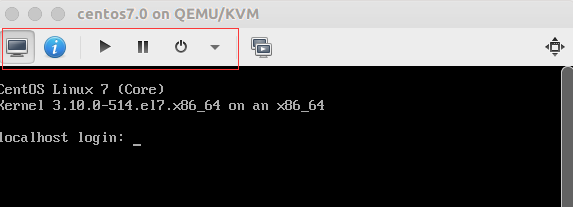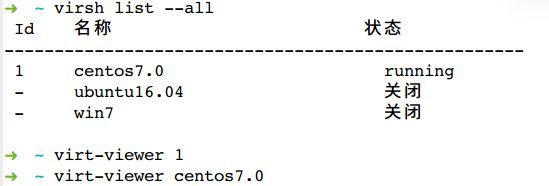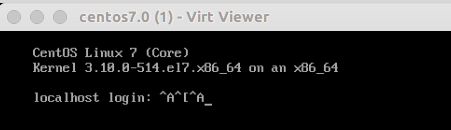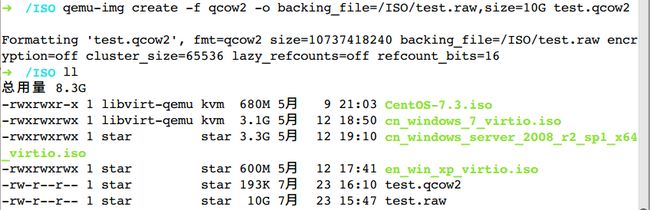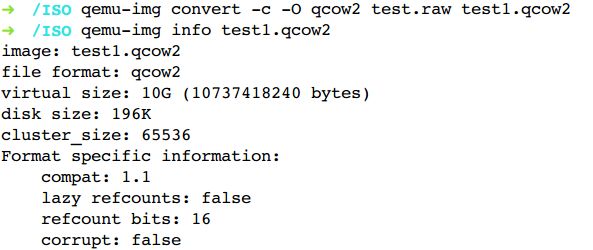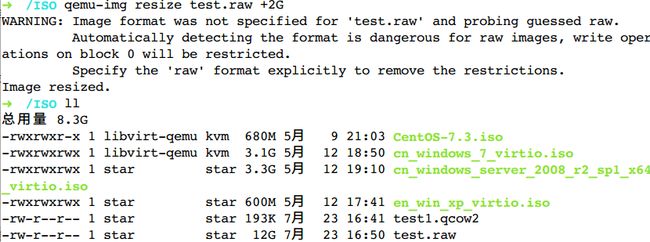下篇预告: KVM工具简介二: virt-install
l virt-manager介绍:
在第一篇已经提到过virt-manager, 使用了virt-manager来创建虚拟机。
virt-manager是一套虚拟机的桌面管理器,像VMware的vCenter和xenCenter差不多,工具提供了虚拟机管理的基本功能,如开机,挂起,重启,关机,强制关机/重启,迁移等,并且可以进入虚拟机图形界面进行操作。该工具还可以管理各种存储以及网络方面。
Ø 命令用法:
virt-manager
l virt-viewer介绍:
virt-viewer是一个最小化的虚拟机图形界面展示工具,支持VNC 和SPICE两种远程协议。virt-viewer使用十分简单。
Ø 命令用法:
virt-viewer [ domain ID / name ]
l virt-convert 介绍:
virt-convert可以OVF或VMX文件转换为KVM的支持格式。默认转换是”raw”。这个工具主要是实现v2v,将现用的VM打包并导入新的KVM环境。
Ø 命令用法: virt-convert INPUT.vmx|INPUT.ovf|INPUT-DIR|INPUT.zip [OPTIONS]
Ø 选项:
-i / --input-format [ 输入格式(.vmx, .ovf, .zip) ]
-D / --disk-format [ 输出格式(.raw, .qcow2) ]
--destination [ 输出目录 ]
Ø 举例:
virt-convert fedora18.ova
virt-convert centos6.vmx --disk-format qcow2
l qemu-img介绍:
关于转换还有一个常用的工具: qemu-img。qemu-img是QEMU的磁盘管理工具,在KVM环境中该工具必不可少。与上面的virt-convert不同,qemu-img是使用在磁盘类型的转换。
Ø 命令用法:
qemu-img command [command options]
Ø 命令及选项:
**create** [-f fmt] [-o options] filename [size]
用于创建一个格式为fmt大小为size文件名为filename的镜像文件。根据文件格式fmt的不同,还可以添加一个或多个选项(options)来附加对该文件的各种功能设置,可以使用“-o ?”来查询某种格式文件支持那些选项,在“-o”选项中各个选项用逗号来分隔。
-f [raw|qcow2] :创建的格式
-o backing_file=/path/[file_name],size=[file_size] :可选择后端镜像
size [K,M,G,T,P] :镜像大小
Ø 举例:
创建一个raw格式,10G的文件。
# qemu-img create -f raw /path/file 10G
以test.raw为后端镜像,创建一个qcow2文件。
# qemu-img craete -f qcow2 -o backing_file=/ISO/test.raw,size=10G test.qcow2
//有没发现test.qcow2的文件大小并没有10G?
因为指定了后端镜像,新建的镜像只会记录与后端镜像差异,除非你使用了qemu-img commit提交。
b. convert
[-c] [-f fmt] [-O output_fmt] [-o options] filename [filename2 […]] output_filename
支持的格式完全能满足你的需求:vvfat vpc vmdk vdi sheepdog rbd raw host_cdrom host_floppy host_device file qed qcow2 qcow parallels nbd dmg tftp ftps ftp https http cow cloop bochs blkverify blkdebug
-c:采用压缩,只有qcow和qcow2才支持
-f:源镜像的格式,它会自动检测,所以省略之
-O 目标镜像的格式
-o 其他选先
fname:源文件
out_fname:转化后的文件
Ø 举例:
#qemu-img convert -c -O qcow2 test.raw test1.qcow2
c. check [-f fmt] filename
对磁盘镜像文件进行一致性检查,查找镜像文件中的错误,目前仅支持对“qcow2”、“qed”、“vdi”格式文件的检查。
Ø 举例:
# qemu-img check test1.qcow2
d. Resize filename [+ | -]size
改变镜像文件的大小,使其不同于创建之时的大小。“+”和“-”分别表示增加和减少镜像文件的大小,而size也是支持K、M、G、T等单位的使用。缩小镜像的大小之前,需要在客户机中保证里面的文件系统有空余空间,否则会数据丢失,另外,qcow2格式文件不支持缩小镜像的操作。在增加了镜像文件大小后,也需启动客户机到里面去应用“fdisk”、“parted”等分区工具进行相应的操作才能真正让客户机使用到增加后的镜像空间。不过使用resize命令时需要小心(最好做好备份),如果失败的话,可能会导致镜像文件无法正常使用而造成数据丢失。注意:只有raw格式的镜像才可以改变大小。
Ø 举例:
# qemu-img resize test.raw +2GB
e. Snapshot [-l | -a snapshot | -c snapshot | -d snapshot] filename
-l: 选项是查询并列出镜像文件中的所有快照,
-a snapshot: 是让镜像文件使用某个快照,
-c snapshot: 是创建一个快照,
-d: 是删除一个快照。
Ø 举例:
查看快照:
qemu-img snapshot -l test.qcow2
注意:只有qcow2才支持快照
做快照:
qemu-img snapshot -c booting vm2.qcow2